
| 维爱迪-动画创作家园 >> 动画资源 >> 3d教程 >> 3DS MAX教程:设定基本材质(图) |
在3D Studio MAX中基本材质赋予对象一种单一的颜色,基本材质和贴图与复合材质是不同的。在虚拟三维空间中,材质是用于模拟表面的反射特性与真实生活中对象反射光线的特性是相区别的。
基本材质使用三种颜色构成对象表面。
· Ambient Color(环境光颜色):对象阴影处的颜色,它是环境光比直射光强时对象反射的颜色。
· Diffuse Color(漫反射颜色):光照条件较好,比如在太阳光和人工光直射情况下,对象反射的颜色。又被称作对象的固有色。
· Specular Color(高光颜色):反光亮点的颜色。高光颜色看起来比较亮,而且高光区的形状和尺寸可以控制。根据不同质地的对象来确定高光区范围的大小以及形状。
使用三种颜色及对高光区的控制,可以创建出大部分基本反射材质。这种材质相当简单,但能生成有效的渲染效果。同时基本材质同样可以模拟发光对象,及透明或半透明对象。
这三种颜色在边界的地方相互融合。在环境光颜色与漫反射颜色之间,融合根据标准的着色模型进行计算,高光和环境光颜色之间,可使用材质编辑器来控制融合数量。被赋予同种基本材质的不同造型的对象边界融合程度不同,如图6-14所示。

6.2.1 基本参数的设定
对材质的基本参数的设置主要通过Basic Parameters参数卷展栏来完成,如图6-15所示。
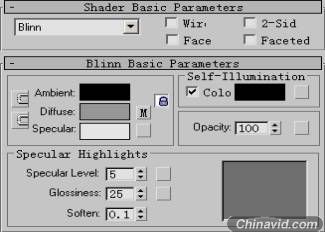
首先根据我们创建的对象要求在Basic Parameters参数卷展栏Shading着色清单中,选择材质的着色类型,在3D Studio MAX 4.0中有七种着色类型:Anisotropic、Blinn、Metal、Multi-Layer、Oren-Bayar-Blinn、Phong、Strauss每一种着色类型确定在渲染一种材质时着色的计算方式。
·如图6-16所示为Anisotropic着色方式。
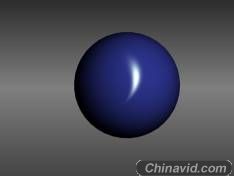
·如图6-17所示为Blinn着色方式。
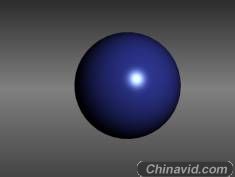
·如图6-18所示为Metal着色方式。

·如图6-19所示为Multi-Layer着色方式。

·如图6-20所示为Oren-Bayar-Blinn着色方式。
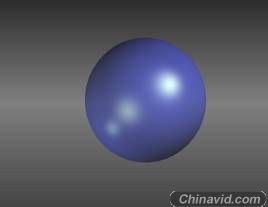
·如图6-21所示为Phong着色方式。

·如图6-22所示为Strauss着色方式。
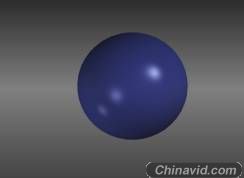
这几种着色方式的选择取决于场景中所构建的角色需求。当你须要创建玻璃或塑料物体时,可选择Phong或Blinn着色方式,如果要使物体具有金属质感,则选择Metal着色方式。在完成着色类型的选择后,着色基本参数卷展栏下的卷展栏会自动切换为与着色方式相应的卷展栏。在这一卷展栏内可对材质部件颜色:漫反射颜色、反光、不透明度进行设置。
在Shader Basic Parameters卷展栏中,另外有四个选项:Wire线框、2-Sided双面、Face Map面状贴图、Faceted面状材质。通过对这四种选项的设置,可使同一材质实现不同的渲染效果。
对于高度透明的三维对象如以单线条生成的面片物体,可以看到法线指向观察对象的表面后面的几何体。如果勾选了双面选项,3D Studio MAX将渲染那些对象不透明时被挡住的面,包括后部表面的高光。渲染双面材质比渲染正向的面要耗费更多时间。
首先使用工具栏中Shapes标签项中的Line工具,在视图中绘制一条不闭合的曲线作为花瓶的旋转截面,如图6-23所示。

1)进入Modify命令面板,选择Lathe旋转命令将曲线进行旋转生成花瓶的面片物体。
2)单击工具栏中 按钮,在弹出的材质编辑器中击活一个示例框。单击
按钮,在弹出的材质编辑器中击活一个示例框。单击 Assign Material to Selection按钮将这一材质赋予花瓶物体。
Assign Material to Selection按钮将这一材质赋予花瓶物体。
在Shader Basic Parameters卷展栏中选择着色方式为Blinn。并且在Blinn Basic Parameters卷展栏中对Blinn材质的部件颜色及剖光度、反光强度等参数进行调整,参数如图6-24所示。
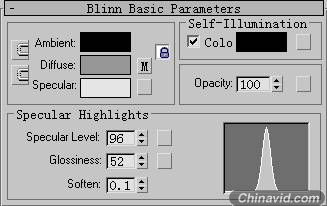
参数说明:Specular反光强度 Glossiness剖光度 Soften软化
Ambient环境色值如图6-25所示。
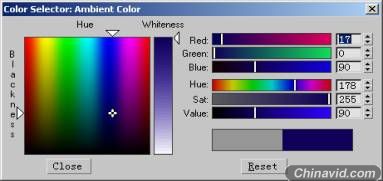
Diffuse漫反射色值如图6-26所示。
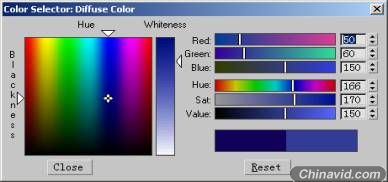
Specular高光区色值如图6-27所示。
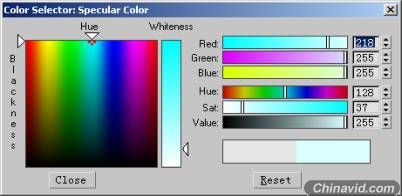
这一场景进行着色效果如图6-28所示。

这时材质并没有设置双面选项。瓶子物体的表面没有被完全显示出来。
3)回到材质编辑器,在Shader Basic Parameters卷展栏中勾选2-Sided(双面)选项,场景效果如图6-29所示。

使用线框材质,可以将对象作为一个网格物体进行渲染。这种材质只显示顶的边界而不完全显示面。
1)选择上面的练习中创建的花瓶物体,并继续使用已设置好的双面材质。
2)进入Material Editor对话框,在示例框中选择花瓶材质。
3)单击基本参数卷展栏中的Wire线框选项。
材质着色显示效果如图6-30所示。
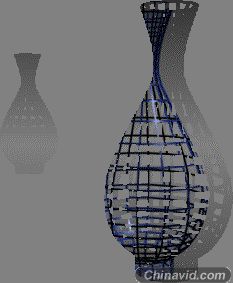
在渲染材质时,可在Extended Parameters扩展参数栏中调整着色的控制器,如图6-31所示为扩展参数栏,在右侧的Filter选项是线框着色控制器。
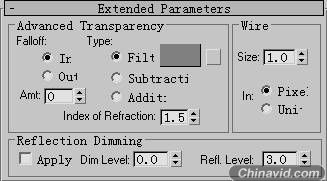
·如果选择Pixels像素,无论几何体是否变化或物体的位置有多远,线框的厚度都是相同的。也就是说,像素网格在图像的任意位置显示的尺寸都是恒定的,效果如图6-32所示。

·如果选择Units单位,线框就像是模型,在场景中会有近大远小的透视关系。变化线框对象同时变化线框宽度,效果如图6-33所示。

无论使用像素或单位,Size(尺寸)调节按钮都是用于控制宽度。如果选择Units选项,尺寸则是按当前的世界单位来计算,单位的尺寸会相对于像素的尺寸大一些。
注意:网格对象可以投射阴影,但只有使用光影跟踪方式才可以得到精确的投射线框厚度,如图6-34所示。

6.2.2 创建透明材质
透明材质在三维制作中是一种普遍使用的材质,利用它可以制作如玻璃、水等多种对象。透明材质具有反射和传输光线的特性,通过它的光线也会被染上材质的过滤色。
创建透明材质,首先要对基本参数卷展栏中的Opacity不透明值进行调整,通过减少材质的透明度来创建透明材质。
3D Studio MAX 4.0中,透明材质的类型主要是通过Extended Parameters扩展参数卷展栏中的Advanced Transparency高级透明控制器来控制。如图6-35所示为高级透明控制器。
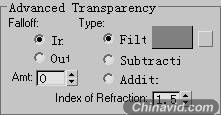
我们继续使用瓶子场景,并将瓶子的材质设置为透明材质。通过高级透明控制器来控制瓶子的透明度。
1)进入材质编辑器,在示例框中选择瓶子材质并在基本参数卷展栏中设定Opacity=60。
打开Extended Parameters扩展参数卷展栏。在Advanced Transparency控制器中Falloff衰减选项中选择In方式(确定瓶子是内部透明度高而逐渐向外衰减的)并设定Amt数值为90(这个值为透明值,0为不透明)。着色场景效果如图6-36所示。

2)透明值不变,衰减方式为Out。着色后效果如图6-37所示。

注意:向内扩散用于模拟在边缘处较厚的材质,如玻璃杯;而向外扩散用于模拟中心处比较厚的材质如云石。
3)在Advanced Transparency控制器中还包括三种透明类型:Filter过滤色、Subtractive相减、Additive相加。
Filter过滤色:将后面对象的颜色加入过滤色,如图6-38所示。

Subtractive相减:用后面对象的颜色减去过滤色,如图6-39所示。

Additive相加:忽略过滤色,用漫反射加上后面对象的颜色。相加透明可使对象有自发光的效果,如图6-40所示。

6.2.3 创建发光材质
在3D Studio MAX 4.0中创建材质的自发光。可以在基本参数卷展栏中增加Self-Illumination 自发光值也可以直接选择自发光色。
在材质对话框中选择一个材质赋予场景中的灯物体,并设置材质的部件颜色如图6-41所示。
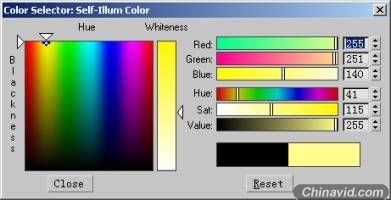
注意:自发光使用漫反射颜色替代环境色。在100%自发光时看不到环境色。
在Self-Illumination控制器中击活Color数值输入方式。在数值区输入发光值。灯片自发光效果如图6-42所示。

在Self-Illumination控制器Color选项勾选的状态下直接单击Color后的色彩调节器在弹出的Color Selector:Self-Illumination对话框中可直接选择自发光的颜色。
注意:自发光材质不能显示投射到它表面的阴影,并不受场景光源的影响。

|